Poseツールは、複数オブジェクトの選択、各オブジェクトに対してオブジェクト固有のハンドルの表示、グローバルトランスフォーメーションによる選択オブジェクトの操作をすることができます。このツールは、例えば、キャラクタのアニメーションで役に立ちます。
詳細は、Poseツールを参照してください。
-
Poseを適用する1つ以上のオブジェクトを選択します。
-
ツールボックスメニューの
Poseツールをクリックします。
-
オペレーションコントロールツールバーの Handle Mode ドロップダウンメニューから Object-specific Handles または Global Transform Handle を選択します。
デフォルトは、Object-specific Handlesです。
このツールには、キネマティクスなしのボーンに特別な機能があり、カーソルを動かすことでボーンやボーンチェーンを駆動します。
これは、Inverse Kinematicsのボーンチェーンと同様ですが、トランスフォームではなく回転でアニメーションするので、線形的ではなく、より自然な感じの動きをします。
このツールを使えば、例えば、キャラクターの蹴りをアニメーションすることができます。

Invisible Rigs(不可視リグ)
Use Surface Region Controllers オプションは、スキンジオメトリネットワーク内でpose_scopeアトリビュートが検出された場合に、ハンドルを使わずにジオメトリにポーズを付けることができます。
これによって、ワークフローが改良され、ビューポートからコントローラ表示の乱雑さが取り除かれてキャラクタアニメーションがしやすくなります。
複雑なリグには何百ものコントローラを持つものがあり、アニメーションが非常に難しくなります。これらのコントロールを非表示にしてInvisible Rigsを使用することで、ビューポート内でキャラクタのパーツをクリックしてドラッグすることができるので、ストップモーションパペットを扱うような感覚でアニメーションを付けることが可能になります。

グループに2つ以上のチャンネルが含まれている場合、ポップアップホイールによって、それらのチャンネル間を簡単に切り替えることができます。 例えば、Simple Femaleキャラクタは手に対して移動と回転のどちらも動かすことができます。
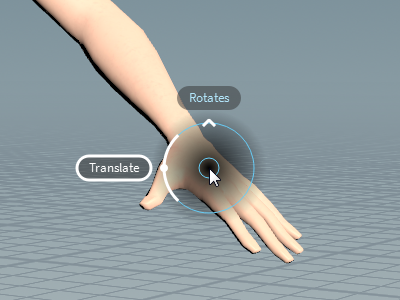
Note
Invisible Rigsを動作させるには、スキンジオメトリの表示を無効にしなければなりません。
Tip
キャラクタの Display タブの Show Controls を無効にすると、シーンからNullコントロールが除去されて、さらにビューポートがクリーンアップされます。
Invisible Rigsのセットアップに関する詳細は、Pose Scope SOPのヘルプを参照してください。
| See also |